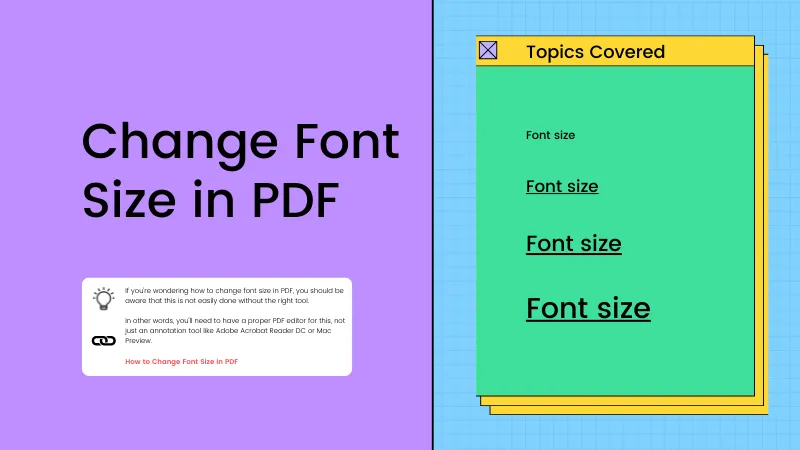Linuxはオープンソースのオペレーティングシステムであり、UNIX系のコンピューターシステムでの使用を目的としています。Linus Torvaldsによって作成され、多くの開発者によって管理・改善されています。
だから、Linuxユーザーにとって、無料で使えるPDF編集ソフトウェアの選択肢は非常に重要です。Linuxの優れたPDF編集ソフトは、すべてをテストしないことには見つけるのが難しいです。この記事では、Linux用の人気のあるPDF編集ソフトやあまり知られていないPDF編集ソフトをいくつか検証し、Linux用の無料PDF編集ソフトを5つ厳選しました。また、WindowsとMac用の強力かつ優れたPDF編集ソフトであるUPDFも紹介しています。
2025年版Linux用のPDF編集ソフト
1PDF Studio
Linuxプラットフォームで高機能なPDF編集が求められる場合、Qoppa Softwareによって開発されたPDF Studioは優れた選択肢です。Qoppa社のPDF Studioは、Linux、Windows、Mac用のプロフェッショナルなPDF編集ソフトで、PDFコンテンツの操作、注釈の追加、パスワードや電子署名によるPDFファイルの保護、PDFの相違点の比較ができます。
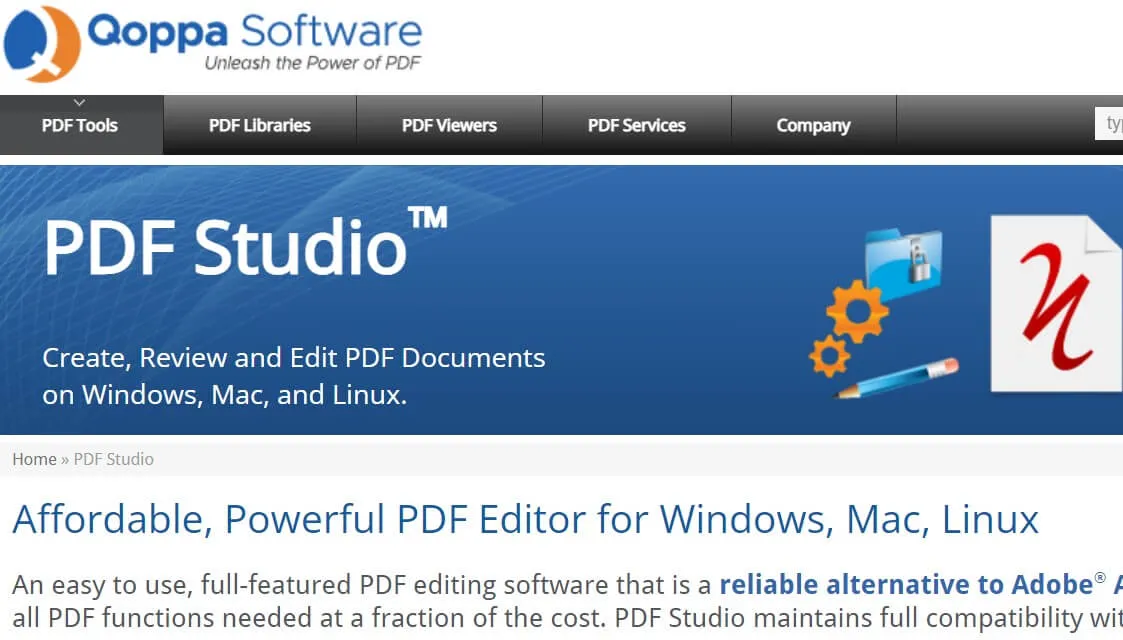
PDF Studioは無料ではありませんが、無料トライアル期間は無料で試用できます。その後、アップグレードが必要です。Ubuntuやその他のディストリビューションで動作するため、お使いのものでテストできます。インターフェイスが非常に原始的な感じなため、このLinux用PDF編集ソフトを使いこなすのは簡単です。初めて使う人は、ナビゲーションのコツをつかむのにし少し時間がかかるかもしれませんが、リボンスタイルのツールバーレイアウトは、Windowsユーザーにとても適しています。
利点
- 本格的なPDF編集が可能
- 豊富な注釈ツール
- ファイル変換、バッチ処理などの高度な機能が搭載
欠点
- 無料のLinuxアプリケーションではありません
- インターフェイスに慣れるまでに少し時間がかかります
2:Master PDF Editor for Linux
この強力なLinux向けのPDF編集ソフトは、透かし入りで無料使用できますが、アップグレードすれば、透かしを入れずにすべての機能のロックを解除できます。PDFの編集、注釈付け、PDFの作成、さらにOCR変換を使用してスキャンしたPDFファイルを編集するような高度な機能が搭載されています。
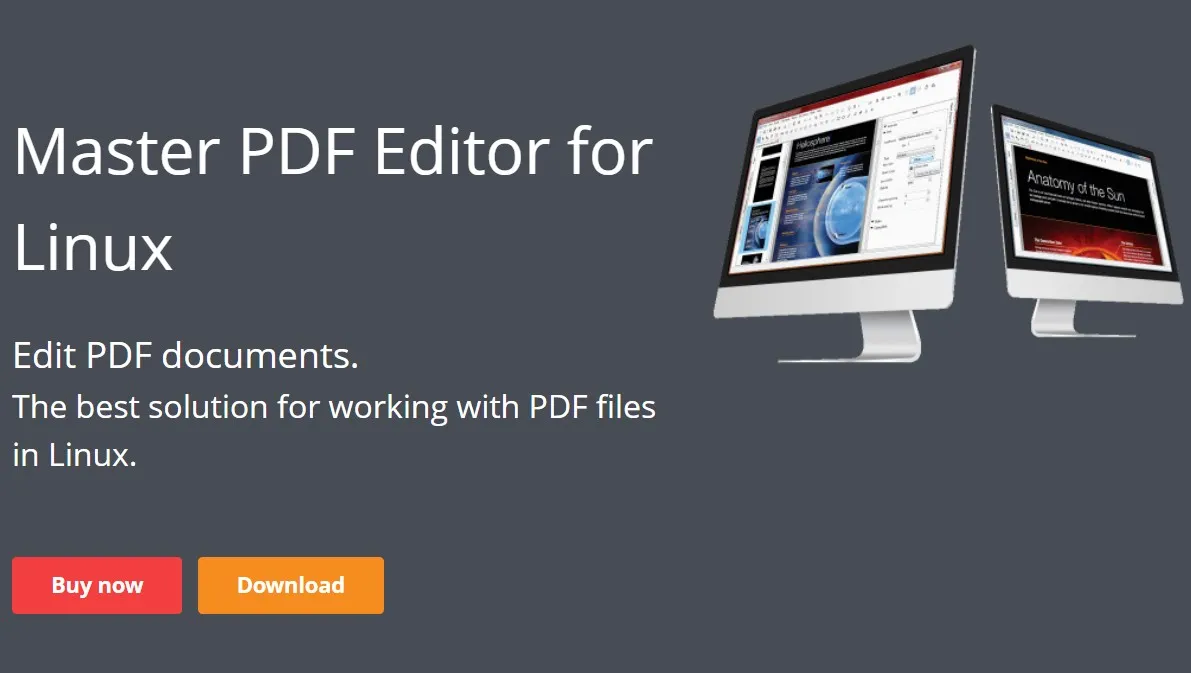
このLinuxアプリケーションの主な欠点は、PDFから他のさまざまなファイル形式への変換に対応していないことです。ただし、他のソースからPDF文書やフォームなどを作成することはできます。傑出した機能は、スキャンしたPDFを検索・編集可能なPDFファイルに変換するために使える、OCRモジュールです。
利点
- PDFファイルの編集、作成、OCR変換ができる高度な機能がある
- 便利なPDFツール - ブックマーク(しおり)、PDFファイルやページの管理、注釈、フォームの作成と入力、電子署名など。
- クロスプラットフォームサポート - Windows、Mac、およびLinux。
欠点
- 無料のLinuxユーティリティではありません
- PDFファイルの変換は幅広くは対応していません
✎関連記事:AIテクノロジーを利用してPDFをExcelに変換する方法
3:Scribus
厳密に言えば、Scribusは本格的なPDF編集ソフトーではありません。しかし、PDFファイル内で既存のテキストブロックを移動したり、サイズを変更したりするのに使用できます。また、注釈、ページの整理、コンテンツのハイライト表示、テキストボックスの追加、その他のPDFタスクなどにも使用できます。
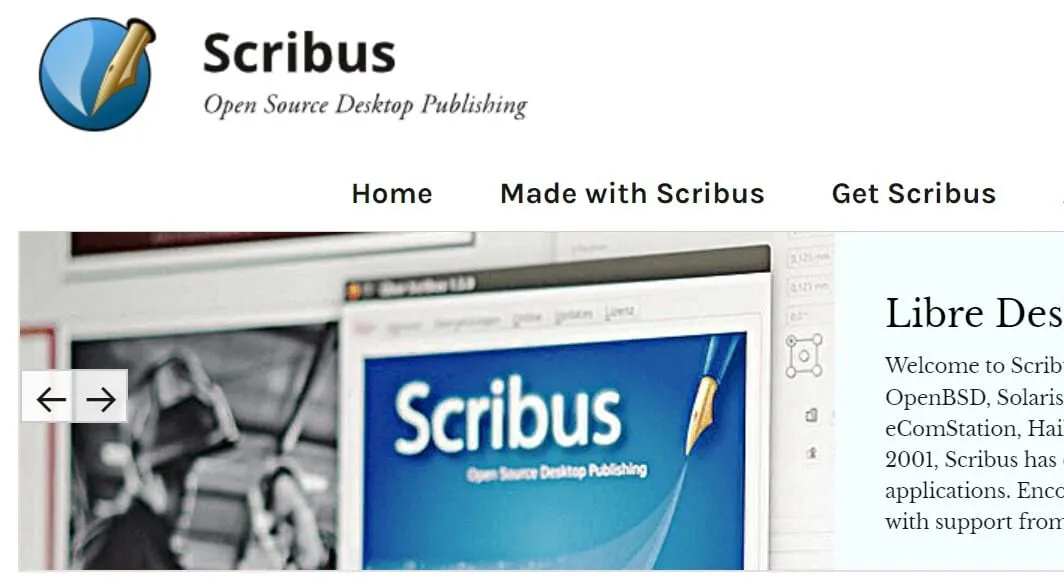
簡素なインターフェイスはきちんとレイアウトされており、初めて使う人でもかなり直感的に操作できるようになっています。しかし、アイコンの配置には少し慣れが必要です。または、ツールチップを使用してUIを操作することも可能です。Scribusは、ちょっとしたPDFの編集やコンテンツの追加など、必要最小限のDTPツールです。
利点
- オープンソースの無料ツール
- マルチプラットフォーム対応
- 使いやすい
欠点
- 豊富なPDFツールはありません
- OCRなどの高度な機能はありません
4:Okular
KDEが提供するこのLinuxPDF編集ソフトは、本格的なPDF編集ソフトというよりは、むしろドキュメントビューアですが、非常に便利な機能を複数備えており、さらには完全に無料です。その1つが高性能なテキスト選択で、PDFのテキストコンテンツを選択してコピーしたり、拡大したりするのに使用できます。
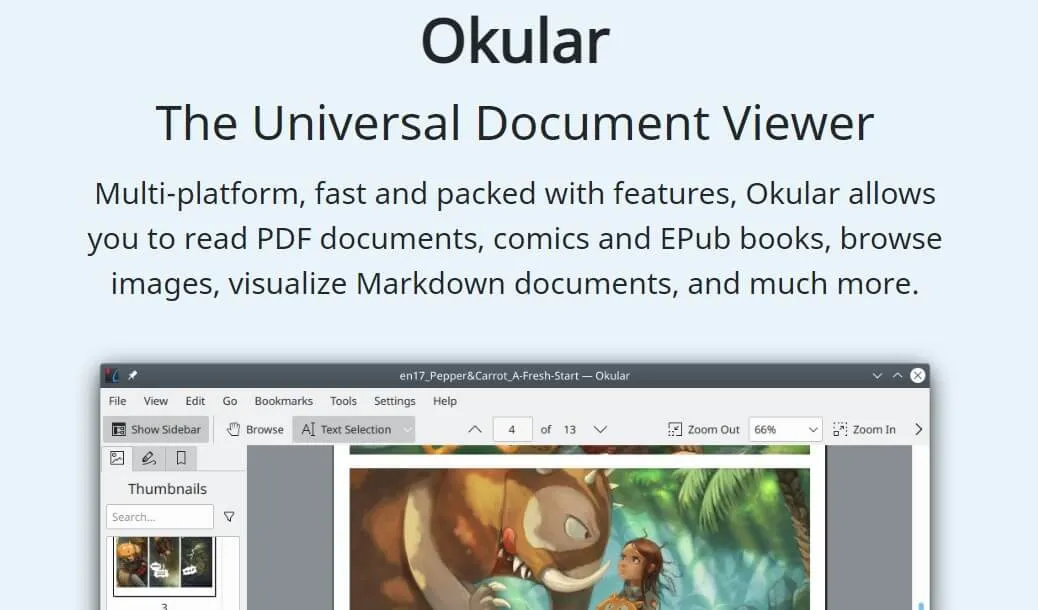
PDFの編集ができないですが、PDFワークフローをマークアップするための注釈ツールが充実しています。その他、コンテンツパネルやサムネイルパネルなどの便利なコンテンツビューや、電子署名の作成、追加、検証などの機能も備えています。また特筆すべきは、文書や画像、コミックなど、他の形式の表示もサポートしていることです。
利点
- 簡単な注釈ツール
- テキストの選択やコピーに便利
- 細かい活字を読むための文字拡大鏡
欠点
- PDFコンテンツの編集はできません
- ファイル変換、バッチ処理、OCRなどの高度な機能はありません。
✎関連記事:電子署名を詳しく見てみる: 定義、種類、法的な影響
5:LibreOffice Draw
LibreOffice(オープンソースのオフィススイート)のドキュメントツールの一部であるLibreOffice Drawも、便利なLinuxのPDF編集ソフトです。このソフトウェアは、PDFテキストの編集やコンテンツの操作に使用できますが、その他の機能は、PDFの作成とコンテンツの追加に限られています。しかし、他のLibreOfficeのツールを使っているのであれば、すでにLinuxディストリビューションにインストールされているはずなので、それを使ってみてはいかがでしょうか。例えば、信頼できるLinux PDF編集ソフトが必要な場合、このアプリケーションは最適と言えます。
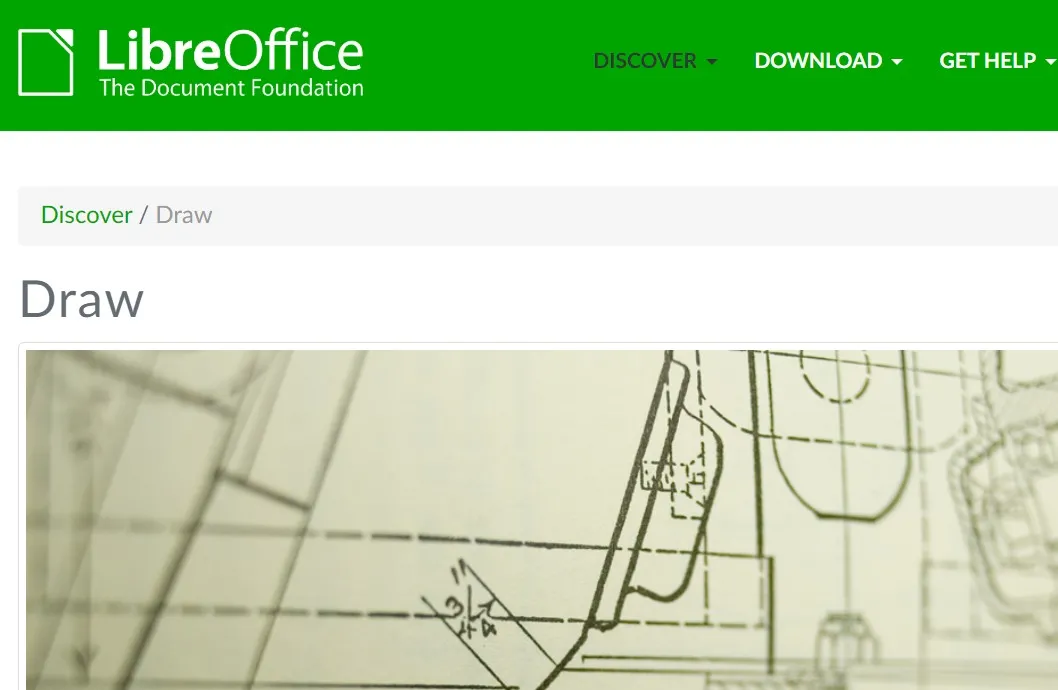
利点
- PDFテキストの編集
- テキスト、画像などのコンテンツの追加
- PDFの作成
欠点
- 豊富な編集ツールはありません
- ファイル変換、OCRなどの高度なPDF機能はありません。
MacおよびWindows用の最高のPDF編集ソフト- UPDF
MacやWindows用のPDFソフトウェアアプリケーションの多くは、商用のユーティリティであるため、フル機能を備えた無料のPDF編集ソフトはあまり多くありません。しかし、UPDFが市場に登場したことで、この状況は根本的に変わりました。以下のボタンをクリックしてUPDFをダウンロードして試してみましょう!
Windows • macOS • iOS • Android 100%安全

UPDFの主な特徴
- PDFツールの完全なパッケージ - PDFの編集、注釈付け、整理、結合、マージ、読み取りなど。
- ハイライト、下線、ノート注釈(付箋)の追加、テキストボックス、吹き出し、ステッカー、図形など、PDFに注釈を付けられます。
- 回転、挿入、置換、抽出、および削除操作を含む、PDFページの整理が可能です。
- PDF文書内のテキストと画像を編集できます。
- PDFにORC機能を使って、スキャンしたPDFを編集・検索可能なPDFに変換します。
- PDFをWord、Excel、Powerpoint、CSV、Text、Image、XML、HTML などの形式に変換します。
- PDFにパスワードを追加して、PDFの権限を制限できます。また、PDFを開くためのパスワードを追加することも可能です。
- メール、リンク、QRコードでPDFファイルを共有できます。
- PDFのフラット化、ファイル サイズの縮小など。
- PDFから背景、ヘッダー、フッターの追加、編集、透かしの削除ができます。
利点
- 高速でレスポンスの良いPDFエディタ。
- ユーザーフレンドリーなインターフェース。
- 豊富な機能。
PDFファイルの編集方法についてのビデオチュートリアル
なぜUPDFを使うべきなのか?
多くのプレミアムPDF編集ソフトには無料版がありますが、機能が制限されていたり、透かし入りの出力ファイルが提供されるか、無料版が数日後に期限切れになってしまったりします。UPDFは、これらのPDF編集ソフトに代わる最適なツールです。UPDFはPDFファイル形式を無料で2回変換でき、その他の機能も透かし入りで無料使用できます。
このソフトウェアは、世界トップの有料PDF編集ソフトからヒントを得て、その性能を使いやすいアプリケーションとして再現したもので、PDFファイルを改善し、より生産性を高めたいWindowsおよびMacユーザーにとって非常に便利なツールです。
ここをクリックして、UPDFのレビュー記事を確認しましょう!
まとめ
この記事では、Linuxで使える5つのPDF編集ソフトを紹介しました。これら5つのPDFエディタを使えば、PDFをより簡単に編集できます。しかし、WindowsやMacデバイスでPDFを編集する必要がある場合、UPDFというPDFエディタを使用できます。UPDFの美しくシンプルなUIインターフェイスが、PDFの編集をより簡単かつ迅速にします。今すぐダウンロードしてお試しください。
Windows • macOS • iOS • Android 100%安全
 UPDF
UPDF
 Windows版UPDF
Windows版UPDF Mac版UPDF
Mac版UPDF iPhone/iPad版UPDF
iPhone/iPad版UPDF Android版UPDF
Android版UPDF UPDF AI オンライン
UPDF AI オンライン UPDF Sign
UPDF Sign PDF を読み取り
PDF を読み取り PDF を注釈付け
PDF を注釈付け PDF を編集
PDF を編集 PDF を変換
PDF を変換 PDF を作成
PDF を作成 PDF を圧縮
PDF を圧縮 PDF を整理
PDF を整理 PDF を結合
PDF を結合 PDF を分割
PDF を分割 PDF を切り抜き
PDF を切り抜き PDF ページを削除
PDF ページを削除 PDF を回転
PDF を回転 PDF を署名
PDF を署名 PDF フォーム
PDF フォーム PDFs を比較
PDFs を比較 PDF を保護
PDF を保護 PDF を印刷
PDF を印刷 バッチ処理
バッチ処理 OCR
OCR UPDF クラウド
UPDF クラウド UPDF AI について
UPDF AI について UPDF AI ソリューション
UPDF AI ソリューション UPDF AI に関する FAQ
UPDF AI に関する FAQ PDF を要約
PDF を要約 PDF を翻訳
PDF を翻訳 PDF を説明
PDF を説明 PDF でチャット
PDF でチャット 画像でチャット
画像でチャット PDF をマインド マップに変換
PDF をマインド マップに変換 AI でチャット
AI でチャット ユーザーガイド
ユーザーガイド 技術仕様
技術仕様 アップデート
アップデート よくある質問
よくある質問 UPDF トリック
UPDF トリック ブログ
ブログ ニュースルーム
ニュースルーム UPDF レビュー
UPDF レビュー ダウンロード センター
ダウンロード センター お問い合わせ
お問い合わせ